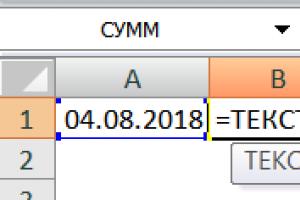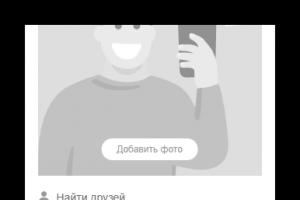Windows компьютер дээр цагийг хэрхэн тохируулах талаар. Компьютер дээр цаг, огноог хэрхэн тохируулах вэ? Синхрончлолын явцад гарах бэрхшээлээс урьдчилан сэргийлэх
Өвлийн цагийн горимд шилжих үед компьютер дээрээ цагийг хэрхэн тохируулах вэ гэсэн асуулт гарч ирэв. Интернетэд бүрэн "шинэхэн" байсан миний хувьд энэ нь асуудал байсан. Энэ асуудлыг хэдхэн минутын дотор хялбар бөгөөд энгийн байдлаар шийдэж болно.
Windows 7 компьютер дээр цагийг тохируулах 2 аргыг авч үзье.
Бусад Windows үйлдлийн системүүдэд тохируулга нь ижил схемийн дагуу хийгддэг.
Цагийн индикаторыг ашиглан мэдэгдлийн самбараас компьютер дээрээ огноо, цагийг тохируулна уу.
Компьютерийн дэлгэцийн баруун доод буланд огноо, цаг дээр хулганы зүүн товчийг дарснаар одоогийн огноо, цагийн талаарх мэдээллийг агуулсан цонх гарч ирнэ.  Календарийн хажуу талын гурвалжин дээр дарж, аль ч сарын сонирхсон огноог харна уу.
Календарийн хажуу талын гурвалжин дээр дарж, аль ч сарын сонирхсон огноог харна уу.
Цагийн тохиргоог өөрчлөхийн тулд "Огноо, цагийн тохиргоог өөрчлөх" таб дээр дарахад дараах тохиргооны цонх нээгдэнэ.  Энд "Огноо ба цаг" таб дээр дарснаар бид шаардлагатай өөрчлөлтүүдийг хийнэ.
Энд "Огноо ба цаг" таб дээр дарснаар бид шаардлагатай өөрчлөлтүүдийг хийнэ.
Хэрэв таны оршин сууж буй бүс нутгийн цаг Москвагийн цаг хугацаанаас ялгаатай бол "Цагийн бүсийг өөрчлөх" таб дээр дарж цагийн бүсээ сонгоно уу.  Зун, өвлийн цагийн хуваарьт шилжиж байгаа хүмүүст "Зуны цаг болон буцах автомат шилжилт" гэсэн нүдийг шалгахыг зөвлөж байна.
Зун, өвлийн цагийн хуваарьт шилжиж байгаа хүмүүст "Зуны цаг болон буцах автомат шилжилт" гэсэн нүдийг шалгахыг зөвлөж байна.
"Интернетийн цаг" таб дээрээс "Тохиргоог өөрчлөх" функц дээр дарж интернетийн цагийг тохируулж болно. Үүнийг хийхийн тулд "Интернэт цагийн сервертэй синхрончлох" нүдийг сонгоод "Одоо шинэчлэх" дээр дарна уу.  Дараа нь зөв цагийг автоматаар тохируулах бөгөөд энэ нь ирээдүйд таны оролцоогүйгээр тохируулагдах болно. Энэ нь таны ажлыг хөнгөвчлөх бөгөөд цагийг гараар өөрчлөхөд анхаарал сарниулах шаардлагагүй болно. Параметрүүдийг өөрчлөх бүрийн дараа "OK" товчийг дарахаа бүү мартаарай.
Дараа нь зөв цагийг автоматаар тохируулах бөгөөд энэ нь ирээдүйд таны оролцоогүйгээр тохируулагдах болно. Энэ нь таны ажлыг хөнгөвчлөх бөгөөд цагийг гараар өөрчлөхөд анхаарал сарниулах шаардлагагүй болно. Параметрүүдийг өөрчлөх бүрийн дараа "OK" товчийг дарахаа бүү мартаарай.
Компьютер дээрх цагийг хяналтын самбараас тохируулна уу
Дэлгэцийн зүүн доод хэсэгт байрлах "Эхлүүлэх" товчийг дарснаар "Хяналтын самбар" табыг сонгоно уу.
Нээгдэх цонхны баруун дээд буланд байрлах "Том дүрсүүд" хэсгийг сонгоод хулганы товчийг дарж "Огноо, цаг" дээр дарна уу.  Дараа нь бид дээр дурдсантай төстэй тохиргоог хийнэ.
Дараа нь бид дээр дурдсантай төстэй тохиргоог хийнэ.
Компьютер дээрээ огноо, цагийг тохируулах нь ийм хялбар бөгөөд энгийн зүйл юм.
Сайн ажил!
Заримдаа компьютер дээрх цаг эсвэл огноог өөрчлөх шаардлагатай байдаг ч практикээс харахад энэ энгийн ажил ч гэсэн шинэхэн компьютер хэрэглэгчдийг төөрөлдүүлж болзошгүй юм.
Энэ нийтлэлийг уншсаны дараа та BIOS тохиргоонууд болон Windows 7 болон Windows 10 үйлдлийн системүүд рүү орж компьютер дээрээ огноо, цагийг хэрхэн тохируулах талаар сурах болно.
Ямар тохиолдолд та компьютер дээрээ цагийн тохиргоог өөрчлөх шаардлагатай байж болох вэ? Жишээлбэл, та зөөврийн компьютертэйгээ өөр цагийн бүс рүү ниссэн бөгөөд таны компьютер орон нутгийн цагаар ажиллахын тулд үүнийг өөрчлөх шаардлагатай болно.
Эсвэл, жишээ нь, та компьютерээ унтраасны дараа цаг хугацаа байнга алдагддаг бөгөөд та үүнийг бүртгэх хэрэгтэй. Энэ тохиолдолд та эхлээд яагаад ийм зүйл болж байгааг олж мэдэх хэрэгтэй бөгөөд асуудлыг арилгасны дараа огноо, цагийг тохируулах хэрэгтэй.
Энэ нь цэнэггүй болсон тул цаг хугацаа алдаж магадгүй тул та зүгээр л солих хэрэгтэй. Дашрамд хэлэхэд, та батерейг эх хавтангаас салгамагц системийн бүх тохиргоо алдагдаж, цагийг оруулаад анхдагч тохиргоо руу буцах бөгөөд зайгаа сольсны дараа дахин тохируулах шаардлагатай болно.
Огноотой холбоотой лицензтэй зарим програмууд нь компьютер дээр зөв суулгаагүй тохиолдолд ажиллахгүй тул та системийн цагийн хэвийн ажиллагааг хянах хэрэгтэй.
Хэрэв таны компьютерийн цэнэгийн цэнэг дууссаны улмаас цаг гацсан бол компьютерийг асаахад энэ тухай мессеж гарч ирэх бөгөөд та BIOS руу орж тохиргоогоо хийх эсвэл F1 товчийг дараад үргэлжлүүлэн ачаалахыг хүсэх болно. компьютер.
Хэрэв та өөрчлөхөөс айхгүй бол үйлдлийн системийг ачаалахгүйгээр огноо, цагийг шууд тохируулах боломжтой.
Одоо орчин үеийн эх хавтангууд нь янз бүрийн төрлийн BIOS-той, зарим нь хуучин хувилбартай, бусад нь UEFI гэж нэрлэгддэг шинэ хувилбартай байдаг.
Хэрэв танд BIOS-ийн хуучин хувилбар байгаа бол түүнийг оруулсны дараа та түүний эхний хэсэг эсвэл таб руу очих хэрэгтэй. Үүнийг өөрөөр нэрлэж болно, жишээлбэл "Стандарт Smos онцлогууд", "Үндсэн", "SysInfo" гэхдээ энэ нь үргэлж анхных байх болно.

Энд та өөрчлөх шаардлагатай цаг хугацаа, хуанлийн үзүүлэлтүүдийг харах болно. Үүнийг хийхийн тулд дэлгэцийн баруун талд эсвэл доод талд байгаа сануулгыг анхааралтай харна уу. BIOS тохиргоог өөрчлөхийн тулд аль товчлуур дээр дарах хэрэгтэйг компьютер үргэлж хэлж өгөх болно.
Эхлээд нэг товчлуурыг ашиглан хүссэн индикаторыг сонгоод, энэ тохиолдолд TAB эсвэл ENTER, дараа нь F5 эсвэл F6 гэх мэт бусад товчлууруудыг ашиглан өөрчилнө үү.
Өөрчлөлтүүд хүчин төгөлдөр болохын тулд та BIOS-оос гараад F10 товчийг дарж өөрчлөлтөө хадгалах хэрэгтэй.

Хэрэв танд UEFI BIOS байгаа бол F7 товчлуур эсвэл дэлгэцийн дээд эсвэл доод хэсэгт байрлах "Нарийвчилсан" цэсийн товчийг дарж нэмэлт тохиргоо руу очно уу.

Дараа нь "Үндсэн" таб руу очиж, дэлгэцийн баруун талд харагдах сануулгыг ашиглан цаг, хуанлигаа өөрчил.
Жишээлбэл, () ба (↓) сум товчийг дарснаар та хүссэн зүйлээ сонгож, (+) болон (-) товчлууруудыг ашиглан утгыг нь өөрчлөх боломжтой.
Дараа нь "Гарах" товчийг дараад системийн тохиргооноос гарч, өөрчлөлтүүдийг хадгална уу.
Windows 7 компьютер дээр огноо, цагийг хэрхэн тохируулах талаар.
Хэрэв та BIOS-ийн цагийн тохиргоог өөрчлөхийг хүсэхгүй байгаа бол тэдгээрийг Windows 7 гэх мэт үйлдлийн системд хялбархан өөрчилж болно.
Windows-д хуанли тохируулахад ашигладаг нэмэлт хэрэгсэл нь Windows/System32 директорт байрлах timedate.cpl гэж нэрлэгддэг бөгөөд хэд хэдэн аргаар нээгддэг.

Жишээлбэл, Windows хайлтын талбар эсвэл цонхонд timedate.cpl командыг бичнэ. Гэхдээ энэ аргын сул тал нь та энэ төхөөрөмжийг юу гэж нэрлэдэгийг санаж байх хэрэгтэй бөгөөд цаг хугацаа өнгөрөхөд та үүнийг мартдаг тул та үүнийг юу гэж нэрлэдэгийг мэдэхгүй байж цаг засварлах цонхыг нээж болно.

Дэлгэцийн баруун доод буланд байгаа цагийн дүрс рүү чиглээд хулганы зүүн товчийг дарж шинэ цонх гарч ирсний дараа "Огноо, цагийн тохиргоог өөрчлөх" гэсэн бичээс дээр дарна уу.

Хэрэв та цаг дээр хулганы баруун товчийг дарвал өөр цонх гарч ирэх бөгөөд "Огноо, цагийг тохируулах" хэсгийг сонгох хэрэгтэй.

Нэмж дурдахад та хяналтын самбараас хуанли болон цагийн тохиргоо бүхий цонхыг нээж болно. Хяналтын самбарыг нээгээд "Цаг, хэл, бүс"-ийг сонгоно уу.

Энэ нь огнооны тохиргоо бүхий үндсэн цонхыг нээх эсвэл зөвхөн засварлахыг хүссэн өөр цонхыг нээх болно.

Хэрэв та ажилд зориулж нэмэлт хэрэгсэл ашигладаг бол үүнийг нээгээд жагсаалтын дөрөв дэх хэсэгт танд хэрэгтэй цэсний хэсэг байх болно.

Мөн та олон системийн тохиргоог нээх боломжтой програмд анхаарлаа хандуулахыг хүсч байна. Хоёрдахь хуудсан дээр та "Огноо, цаг" товчийг харах бөгөөд үүн дээр дарснаар та цаг, хуанлийн үзүүлэлтүүдийг өөрчлөх боломжтой цонхыг нэн даруй нээх болно.

Цагийн тохиргооны үндсэн цонх нь хэд хэдэн таб, товчлууртай тул юунд хэрэгтэйг харцгаая.
Хамгийн эхний таб руу очоод цагийг тохируулахаасаа өмнө хийх ёстой хамгийн эхний зүйл бол цагийн бүсийг өөрчлөх, хэрэв энэ нь таных биш бол үүнийг хийхийн тулд "Цагийн бүсийг өөрчлөх" товчийг дарна уу.
Үүний дараа та "Огноо, цагийг өөрчлөх" товчийг дарж цагийн заалтыг өөрчилж болно.

Цагийн бүсээ сонгохдоо тухайн бүсийн нэр бүхий товчлуур дээр дарж, өөрийн байрлаж буй бүсээ сонгоно уу. Хэрэв танай бүс нутаг хоёр цагийн бүстэй бол өвөл, зуны цагийн хооронд автомат шилжилтийг идэвхжүүлнэ үү. Хэрэв таны бүс ижил цагтай бол энэ функцийг идэвхгүй болгож болно.
Үүний дараа та хуанли болон цагийн тохиргоо руу очиж болно.

Хуанли болон цагийн тохиргоог өөрчлөх нь маш хялбар.
Хуанли өөрчлөхийн тулд зүүн талд байгаа тусгай цонхонд өдөр, сарыг оруулна уу.
Цагийн заалтыг өөрчлөхийн тулд хулганаар шаардлагатай индикаторыг сонгоод гарыг ашиглан өөр дугаар оруулах эсвэл гурвалжин дүрс бүхий товчлууруудыг ашиглан энэ үзүүлэлтийг дурын чиглэлд өөрчлөх боломжтой. Дараа нь "OK" товчийг дарна уу.
Хэрэв та хуанлийн харагдах байдлыг өөрчлөхийг хүсвэл "Календарийн тохиргоог өөрчлөх" дээр дарна уу.

Үүний дараа "Форматын тохиргоо" цонхонд та дэлгэцийн баруун буланд харагдах календарийнхаа дүр төрхийг өөрчилж болно.

"Нэмэлт цаг" үндсэн цонхны дараагийн таб дээр та өөр хоёр цагийн нүүрийг идэвхжүүлж болно. Үүнийг хийхийн тулд цагийг идэвхжүүлж, дараа нь тухайн цагийн бүсийн цагийг харуулахын тулд цагийн бүсийг сонгоод цагийг нэрлээрэй.
Энэ функц нь ашигтай байх болно, жишээлбэл, хэрэв танд өөр цагийн бүсэд амьдардаг хамаатан садан байгаа бол тэдний цаг хэд байгааг мэдэхийн тулд нэмэлт цагийг идэвхжүүлж болно.

Хэрэв та цагны мэдэгдлийн талбар дээр хулганаа гүйлгэхэд л тэдгээрийг харж болно.

Хэрэв та цаг дээр хулганы зүүн товчийг дарвал өөр өөр цагийг харуулах гурван дугаарыг нэгэн зэрэг харах болно.

Үндсэн цонхны гурав дахь табыг "Интернет цаг" гэж нэрлэдэг. Компьютер цагаа интернетийн цагтай синхрончлох серверүүдийг энд харуулав.
Ерөнхийдөө та юу ч өөрчлөх шаардлагагүй, компьютер анхдагч тохиргоондоо сайн ажилладаг.
Зөвхөн таны компьютер интернетээс удаан хугацаагаар салгагдсан тохиолдолд "Тохиргоог өөрчлөх" товчийг дарж цагийг зөв харуулж байгаа эсэхийг шалгахын тулд цагийг синхрончлох боломжтой.

Үүний дараа шинэ цонх нээгдэх бөгөөд та "Одоо шинэчлэх" товчийг дарах хэрэгтэй бөгөөд таны цаг яг цагийг харуулж эхэлнэ.
"Сервер" цонхонд та өөрийн компьютерт холбогдох боломжтой бүх серверүүдийг харж болно.

Эдгээр үйлдлүүдийн үр дүнд цаг, хуанлийн бүх үндсэн тохиргоог хийх боломжтой "Цаг ба хэл" том цонх нээгдэнэ.
Тэдгээрийг товчхон авч үзье:
- Цагийг өөрчлөхийн тулд "Огноо ба цаг" таб руу очно уу.
- Дараа нь автомат цагийн тохиргоог унтраа.
- Үүний дараа цаг болон хуанлийн заалтыг өөрчлөхийн тулд "Өөрчлөх" товчийг дарна уу.
- Цагийн бүсийг өөрчлөхийн тулд ижил нэртэй хэсэг рүү очоод өөрт хэрэгтэй хэсгийг сонгоно уу.
- Хэрэв танай бүс нутаг ижил цагтай бол өвлөөс зуны цаг болон буцаж шилжих сонголтыг идэвхгүй болго.
- "Огноо, цагийн форматыг өөрчлөх" дээр дарснаар та цагийн харагдах байдлыг өөрчилж болно.
Таны харж байгаагаар компьютер дээр огноо, цагийг тохируулах нь маш энгийн бөгөөд ямар ч хэрэглэгч энэ ажлыг даван туулж чадна.
Амжилт хүсье!
Кварц цагийг хэрхэн тохируулах вэ
Тэгэхээр бид хаанаас эхлэх вэ? Нэгдүгээрт, кварц цаг хэрхэн ажилладаг талаар ерөнхий тойм.
Кварц цаг нь электрон нэгж ба гишгүүртэй мотороос бүрдэх бөгөөд тэдгээрийн ажиллагаа нь гар нь хөдөлдөг нэгжээс мотор руу секунд тутамд импульс өгөх явдал юм. Кварц цагнууд нь импульсийн давтамжийг хариуцдаг кварцын болор агуулдаг тул цагийг кварц гэж нэрлэдэг тул илүү нарийвчлалтай гэж үздэг.
Төрөл бүрийн цагнууд жижиглэнгийн худалдааны лангуун дээр үерт автсан; одоо кварц цагнууд өөр өөр өнгө, загвартай, гар эсвэл дижитал дэлгэцтэй, өөрөөр хэлбэл электрон цагтай байдаг. Цагны "мөнхийн хөдөлгөөнт машин" нь батерей тул өдөр бүр механизмыг ороох шаардлагагүй тул та зайны ашиглалтын хугацаа дуусах хүртэл үүнийг мартаж болно.
Кварц цагны яг цагийг тохируулах
Үүнийг хийхийн тулд та эхлээд титэмийг сайтар сугалах хэрэгтэй бөгөөд зарим цагны хувьд та үүнийг бага зэрэг тайлж, дараа нь сугалж авах хэрэгтэй. Дараа нь эргэлтийн хөдөлгөөнийг ашиглан бид цагны гарыг зөв байрлалд оруулдаг бөгөөд гол зүйл бол хоёр дахь гар нь 12-ын тооноос эхлэн тоолж эхэлдэг бөгөөд титэмийг зогсох хүртэл нь чангалж эсвэл шургуулж, урвуу байрлалд оруулдаг. байрлал.
Кварц цагны хуанли тохируулах
Бид шилжүүлгийн толгойг сугалж, эхний товшилтоор зогсоод, удаан эргэдэг хөдөлгөөнөөр, өчигдрийн огноо, долоо хоногийн өдрийг тохируулж, хоёр дахь гар нь 12 тоонд хүрмэгц хоёр дахь товшилт хүртэл шилжүүлгийн толгойг дахин сугалж, Эргэлтийн хөдөлгөөн нь долоо хоногийн одоогийн огноо, өдрийг тогтооно. Долоо хоногийн огноо, өдрийг өөрчлөхийн тулд та титэмийг товших хүртэл дахин татаж, зөв утгыг тохируулах хэрэгтэй.
Загварын онцлогийг харгалзан цаг үйлдвэрлэгчид долоо хоногийн 21 цагаас өмнө, өглөөний 4 цагаас хойш огноо, өдрийг тохируулах эсвэл өөрчлөхийг зөвлөж байна. Заримдаа та 11/2/4/6/9-р сар гэх мэт 31 дэх өдөргүй сар бүрийн эцэст гар аргаар хуанлийн тохируулга хийх шаардлагатай болдог гэдгийг анхаарна уу.
Хэрэв бид кварц цаг болон механик цагийг харьцуулж үзвэл механик цаг нь температурын өөрчлөлт, хаврын ороомгийн тоо, давтамж, цагны байрлал, эд ангиудын элэгдэл гэх мэт янз бүрийн хүчин зүйлийн нөлөөн дор өөр өөр үйлдэл хийдгээрээ алддаг бол кварц цаг нь мэдрэмтгий биш юм. хөнгөн цочрол эсвэл цаг агаарын нөхцөл байдал, хүрээлэн буй орчны бусад өөрчлөлтүүд. Кварц цагны хамгийн чухал зүйл бол импульсийн давтамж бөгөөд энэ нь бараг үргэлж тогтмол байдаг тул та энэ механизмын үнэн зөв гэдэгт итгэлтэй байж болно.
Мөн зарим кварц цаг нь хронометр эсвэл хронографтай байдаг. Хронометрүүд нь гадны хүчин зүйлд хариу үйлдэл үзүүлэхгүй, хоёр дахь хүртэл нарийвчлалтай цагнууд бөгөөд тэдгээрийн нарийвчлал нь янз бүрийн байрлал, цочрол, температурын өөрчлөлтөд нөлөөлөхгүй. Цагийг гаргахаас өмнө хронометрийг сайтар шалгаж, шалгасан бүтээгдэхүүн нь тусгай гэрчилгээ авах ёстой бөгөөд үүний дараа л бүтээгдэхүүнийг хронометр гэж нэрлэж болно.
Хронографууд нь үүнээс дутахааргүй нарийвчлалтай цаг бөгөөд зөвхөн цаг, минут төдийгүй секундын фракцыг харуулдаг нэмэлт жижиг залгалттай байдаг.Одоо цагт янз бүрийн тооны тоолууртай өөр өөр загварууд байдаг. Хэрэв кварц цаг дор хаяж нэг хронографтай бол хронографыг удирдахын тулд хайрцагны хажуу талд, шилжүүлэх толгойн ойролцоо нэмэлт товчлууруудтай байх ёстой.
Кварцын хронометр дээр цагийг тохируулах
Мөн шилжүүлгийн толгойг сугалах шаардлагатай боловч хамгийн дээд буюу гуравдахь байрлал руу шилжүүлж, удаан эргүүлэх замаар бид яг цагийг тохируулж, цагийг тохируулангуут шилжүүлгийн толгойг буцаана.
Кварцын хронометр дээр огноог тохируулах
Бид шилжүүлгийн толгойг хоёр дахь байрлалд байрлуулж, шаардлагатай огноо хүртэл эргэлдэж эхэлдэг бөгөөд дууссаны дараа бид шилжүүлгийн толгойг анхны байрлал руу нь буцаана.
Кварц цагны хронографтай ажиллах
Эхлээд та секунд хэмжигчийг асаах хэрэгтэй, "А" товчийг дарж, хоёр дахь гар эхэлж, тооллогыг зогсоохын тулд "А" товчийг дахин дарах хэрэгтэй, "А" товчийг дахин дарах үед тоолуур дахин тоолох ба бүх параметрүүдийг дахин тохируулахын тулд "B" товчийг дарна уу.
ЭМЭГТЭЙЧҮҮДИЙН КВАРЦ ЦАГ
Компьютер дээрээ огноо, цагийг тохируулах нь заримдаа зүгээр л шаардлагатай байдаг. Яагаад гэдгийг би доор тайлбарлах болно. Манай улсад зун, өвлийн цаг руу үндэслэлгүй шилжих шилжилтийг эцэслэн цуцалсны дараа системийн цагийг тохируулах нь онцгой ач холбогдолтой болсон. Мянга мянган хэрэглэгчид хэзээ ч цагаа дахин тохируулж чадаагүй бөгөөд бүх файлууд цагийн буруу форматаар үүсгэгддэг. Зарим хүмүүс үүнийг тоохгүй байж болох ч хэрэв та цахим баримт бичигтэй ажилладаг бол давхцал гарч болзошгүй. Та дээд байгууллага руу тайлангийн хамт ямар нэг файл илгээж, тэр нь тэнд ирээд, тэд үүнийг боловсруулаад, гэнэт энэ файлыг үүсгэсэн өдрөөс хойш нэг өдрийн дараа файл үүсгэсэн гэж төсөөлөөд үз дээ? Ихэнх тохиолдолд хэн ч үүнийг анхаарч үздэггүй, гэхдээ ямар нэг шалтгааны улмаас та тайланг цаг тухайд нь үүсгэж, илгээсэн гэдгээ батлах шаардлагатай болдог, гэхдээ файлын шинж чанарт огт өөр огноо байдаг. Мөн энэ нь таны талд ажиллахгүй байж магадгүй юм.
Мөн энэ шалтгааны улмаас вирусны эсрэг програм хүртэл төөрөлдөж, бүтэлгүйтэх болно. Орчин үеийн хөтөчүүд буруу огнооны улмаас сайтуудыг харуулахаас татгалзаж магадгүй юм. Гэсэн хэдий ч та компьютер дээрээ огноо, цагийг тохируулах хэрэгтэй. Заримдаа үүнийг хийхэд маш хялбар байдаг!
 Огноо, цагийн утгыг засах нь ихэвчлэн гараар хийгддэг.
Огноо, цагийн утгыг засах нь ихэвчлэн гараар хийгддэг.
- Цэсийг нээх ЭХЛҮҮЛЭХ - ХЯНАЛТЫН ПАНЕЛ - ОГНОО, ЦАГ .

- Харилцах цонх нээгдэнэ Шинж чанар: Огноо, цаг .
- Табыг нээнэ үү ОГНОО БА ЦАГ .

- Самбар дээр огноосонгох жил, сар, өдөр .
- Самбар дээр ЦАГГурван хэсэгтэй тоолуур ашиглан одоогийн цагийг секундын нарийвчлалтайгаар тохируулна уу. Тоолуурын талбар бүрийг (гурваас) тусад нь зааж өгсөн болно.
Хэрэв таны компьютер интернетэд холбогдсон бол та цагийг синхрончлох боломжтой. Үүнийг хийхийн тулд таб руу очно уу ИНТЕРНЭТ ЦАГ мөн хайрцгийг шалгана уу ИНТЕРНЭТ ЦАГИЙН СЕРВЕРТЭЙ синхрончлох .

Та ямар нэгэн зүйл, тухайлбал галт тэргэнд хоцрох үед гар утасныхаа цаг хоцрогдсон гэдгийг ихэвчлэн мэддэг. 21-р зуунд таны цаг нэг минутаас илүү хурдтай эсвэл удаан байх нь хүлээн зөвшөөрөгдөхгүй.
Хэрэв бугуйн цагны талаар гомдол гараагүй бол ухаалаг гар утаснууд яг цагийг харуулах үүрэгтэй. Гэхдээ практикээс харахад энэ нь үргэлж тийм байдаггүй. Утасны цагнууд тосгонд байдаг эмээгийн маань хуучин цаг шиг "эмзэг" байдаг.
Цахим цагны нарийвчлалыг хэрхэн тодорхойлдог вэ?
Юуны өмнө кварцын осцилляторын (резонатор) тааруулах нарийвчлал, тогтвортой байдал. Сүүлчийн давтамжийн нарийвчлал, тогтвортой байдал нь ихэвчлэн 10 -6 байдаг. Энэ утгаараа цаг жилдээ 30 секундээс бага зэрэг урагшилдаг.
Практикт резонаторын давтамж нь хүрээлэн буй орчны параметрүүд (температур, даралт) болон генераторын тэжээлийн хүчдэлээс хамаардаг тул тогтвортой байдал нь арай дорддог. Генератор нь бусад элементүүдийг агуулдаг, жишээлбэл конденсаторууд нь параметрүүд нь гадны нөлөөллөөс илүү хамааралтай байдаг. Үүний үр дүнд цаг нь сард 30 секунд хүртэл ажиллах боломжтой.
Цагны нарийвчлалыг сайжруулах
Мэргэжлийн төхөөрөмжид, жишээлбэл, хиймэл дагуулын телевизийн дамжуулах, хүлээн авах төхөөрөмжид генераторын тогтвортой байдал нь хамаагүй өндөр бөгөөд 10-12 утсанд хүрч чаддаг.
Тиймээс гадаад дохионы эх үүсвэрийн дамжуулагч давтамжийг стандарт болгон авах байгалийн арга бий. Үүнийг манай генераторын лавлагаа болгон ашиглаарай. Техник хангамж, програм хангамж гэсэн хоёр боломжит арга бий.
Эхний тохиолдолд цагны генераторын давтамжийг GSM дамжуулах цамхагийн дамжуулагчийн давтамжтай тохируулна. Хоёр дахь тохиолдолд GSM-ийн суурь цамхаг нь цагийн дохиог дамжуулж, үйлдлийн систем нь цагийг тохируулдаг.
Гэвч дотоодын реалити харуулж байгаачлан үүрэн холбооны операторуудад ямар ч найдвар алга. Хэд хэдэн удаа би цагийн зүү хэдэн цагаар үсрэх нөхцөл байдалд орсон. Үүний дараа би сүлжээнээс өгсөн өгөгдлийг ашиглах сонголтыг идэвхгүй болгох шаардлагатай болсон.
Цагийн серверүүд
Ухаалаг утас нь интернетэд холбогдсон компьютер тул цагийг лавлагаа цагийн сервертэй синхрончлох нь хамгийн хялбар арга юм. Стандарт програм хангамжид энэ функц байхгүй. Гэхдээ нэмэлт програм суулгах замаар асуудлыг шийдэж болно. Ийм хэд хэдэн програм байдаг бөгөөд надад нэг нь таалагдсан - "дотоодын үйлдвэрлэгч" ClockSync :-).
ClockSyncИнтернэтээр дамжуулан Android төхөөрөмжийн системийн цагийг NTP протоколоор тодорхой цагийн серверүүдтэй синхрончилдог. Үүрэн холбооны оператор NITZ (автомат цагийн синхрончлол)-ыг дэмждэггүй эсвэл буруу утгыг илгээдэг, мөн утасны цаг хэт хурдан эсвэл хоцрогдсон тохиолдолд энэ програм хэрэгтэй болно.
Таблет дээр ажилладаг. Хэрэв танд тодорхой цаг хэрэгтэй бол хамааралтай. Ялангуяа GSM модульгүй төхөөрөмжүүд дээр.
ClockSync програмын онцлог
Автомат синхрончлол нь зөвхөн ROOT-тэй утсан дээр ажилладаг.
Хэрэв танд root эрх байхгүй бол цагийн шалгалт автоматаар хийгдэх бөгөөд цаг хэт их гүйсэн тохиолдолд танд мэдэгдэл ирэх болно. Мөн та цагийг гараар синхрончлох хэрэгтэй болно.


Хөтөлбөр нь шинэчлэгдсэн цагийн бүсийн мэдээллийн санг хадгалдаг. Хэрэв таны ухаалаг гар утас хуучин програм хангамжтай бөгөөд Орост жил бүрийн хавар, намар цагаа өөрчилдөг бол энэ програм нь шударга бус байдлыг сэргээх болно. Та хавар ажилдаа нэг цагийн өмнө ирэхгүй.